

不管是软件和游戏安装,雨林木风ghost windows764位纯净版系统重装也好,我们都要知道自己的旗舰版32位深度技术win7电脑配置,配了多大内存的CPU以及显卡怎样等等问题。
在购机选择时,我们需要清楚32位深度技术win7电脑配置,总不可能不知道深度技术32位win7电脑配置就随便买一台笔记本或者台式机电脑,到时候网上看视频,32位win7电脑配置不好,就真不知道怎么办了。
32位深度技术win7电脑配置查看
方法一:
深度技术ghost 32位旗舰版win7系统命令提示符
1、点击“开始”,
在开始界面中的搜索框中输入“cmd”,
并按下回车键。如图1所示:
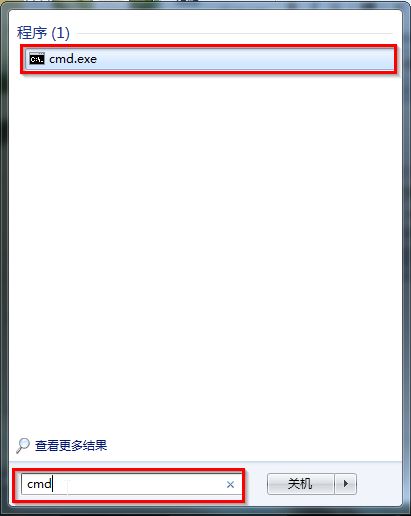
深度技术win7电脑配置图解详情(1)
2、在出现的cmd命令提示符界面中输入
systeminfo→并按下回车。
如图2所示:
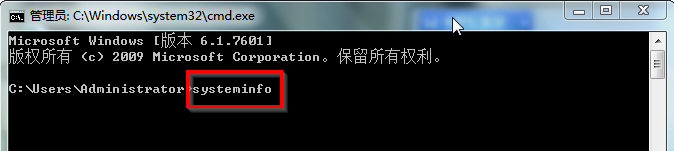
深度技术win7电脑配置图解详情(2)
3、接着你所需要的深度技术ghost 旗舰版windows7 32位电脑配置信息就出现在界面里了。
如图3所示:
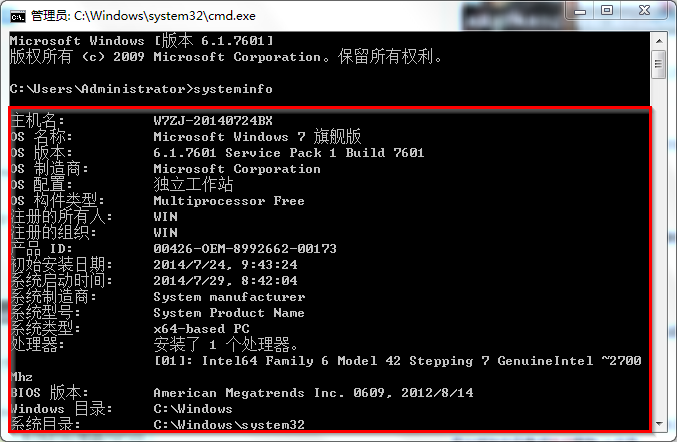
深度技术win7电脑配置图解详情(3)
方法二:
深度技术32位旗舰版win7系统DirectX诊断工具
1、同时按下键盘上的windows键和字母键R,
在出现的运行窗口中,
输入“dxdiag”→点击“确定”。
如图4所示:
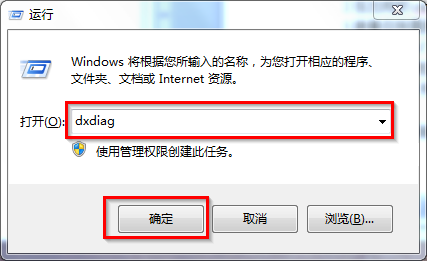
深度技术win7电脑配置图解详情(4)
2、接着会出现DirectX诊断工具窗口,
选择“否”即可。
如图5所示:

深度技术win7电脑配置图解详情(5)
3、在DirectX诊断工具的“系统”和“显示”栏目,
可以看到我们所要的深度技术旗舰版32位win7电脑配置情况,
如图6-7所示:
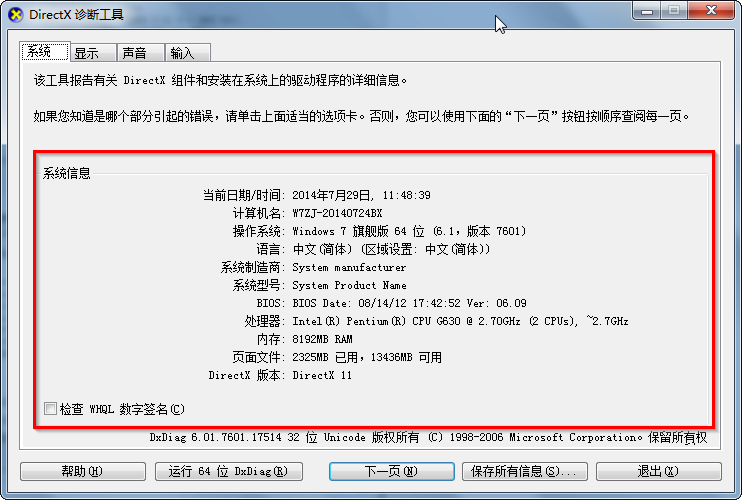
深度技术win7电脑配置图解详情(6)

深度技术win7电脑配置图解详情(7)
方法三:
深度技术windows732位旗舰版系统多界面组合查看深度技术32位win7电脑配置
1、选中桌面上的“计算机”→鼠标右键→属性,
查看电脑的CPU和内存,
如图8所示:
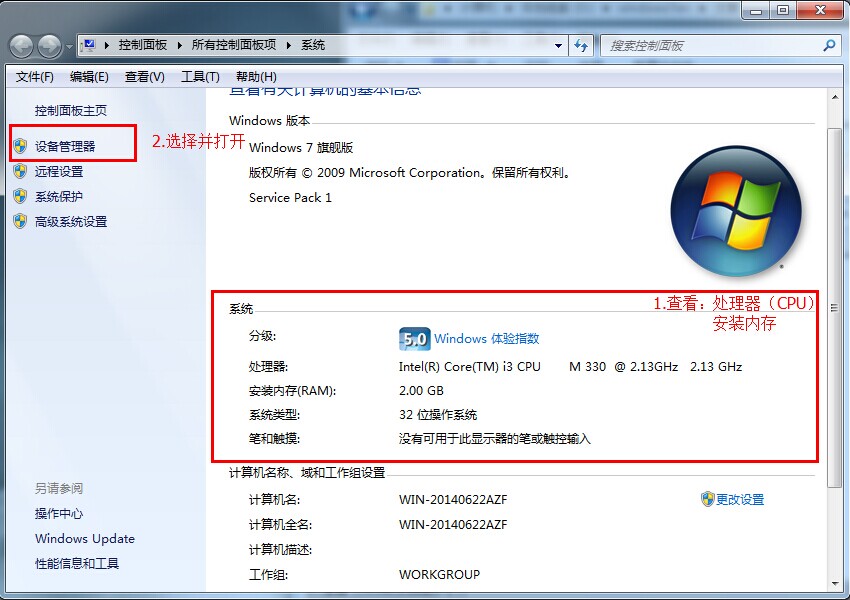
深度技术win7电脑配置图解详情(8)
2、查看完毕后,
选择左边的“设备管理器”,
3、选择设备管理器界面中的“处理器”和“显示适配器”,
看到更详细的CPU信息和显卡信息,
如图9所示:
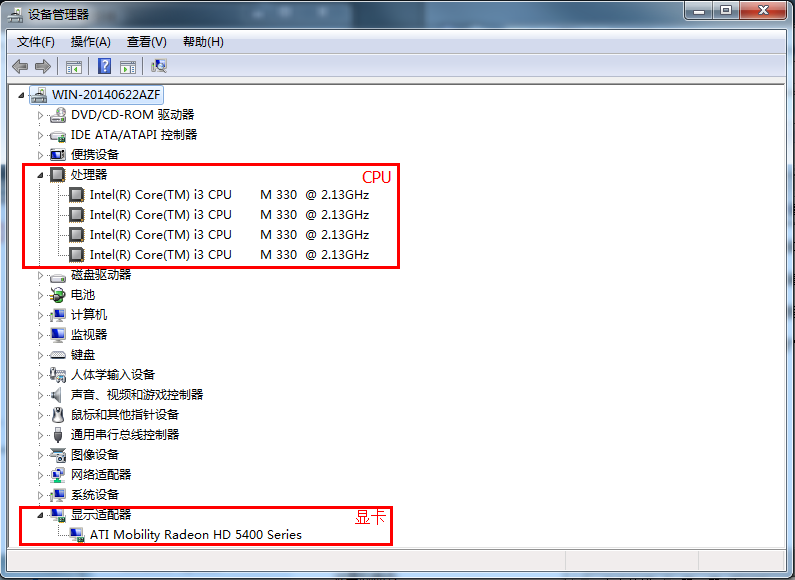
深度技术win7电脑配置图解详情(9)
4、选中计算机→鼠标右键→在右键菜单栏选择“管理”,
在计算机管理界面左侧树型图中,
选择“磁盘管理”,
在右边各个磁盘进行点选,
就可以查看各个磁盘容量大小及分配情况,
如图10所示:
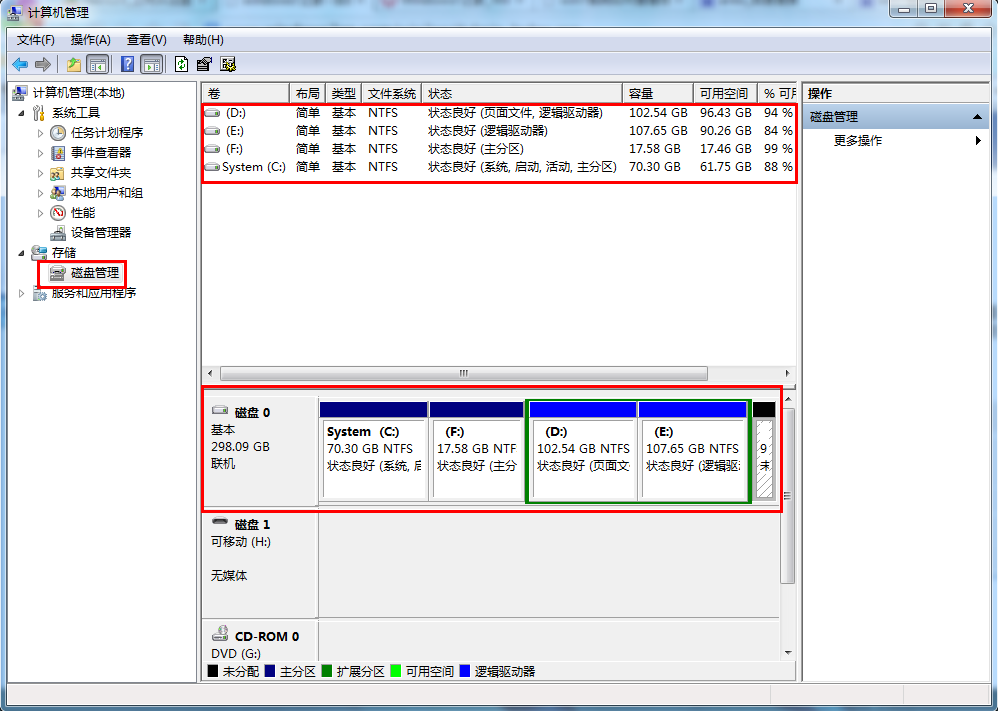
深度技术win7电脑配置图解详情(10)

不管是软件和游戏安装,雨林木风ghost windows764位纯净版系统重装也好,我们都要知道自己的旗舰版32位深度技术win7电脑配置,配了多大内存的CPU以及显卡怎样等等问题。
在购机选择时,我们需要清楚32位深度技术win7电脑配置,总不可能不知道深度技术32位win7电脑配置就随便买一台笔记本或者台式机电脑,到时候网上看视频,32位win7电脑配置不好,就真不知道怎么办了。
32位深度技术win7电脑配置查看
方法一:
深度技术ghost 32位旗舰版win7系统命令提示符
1、点击“开始”,
在开始界面中的搜索框中输入“cmd”,
并按下回车键。如图1所示:
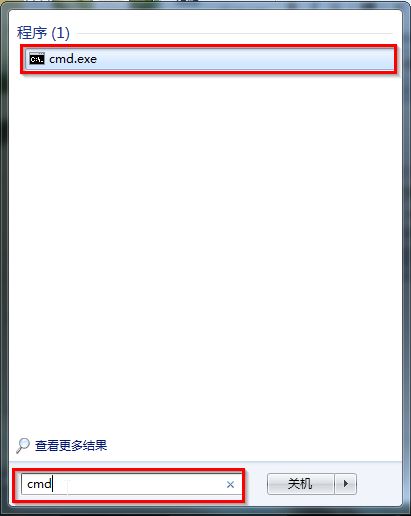
深度技术win7电脑配置图解详情(1)
2、在出现的cmd命令提示符界面中输入
systeminfo→并按下回车。
如图2所示:
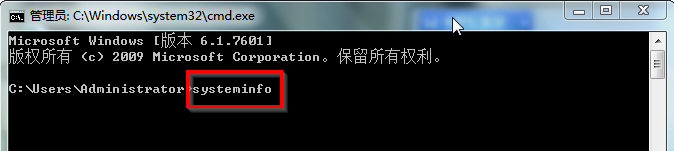
深度技术win7电脑配置图解详情(2)
3、接着你所需要的深度技术ghost 旗舰版windows7 32位电脑配置信息就出现在界面里了。
如图3所示:
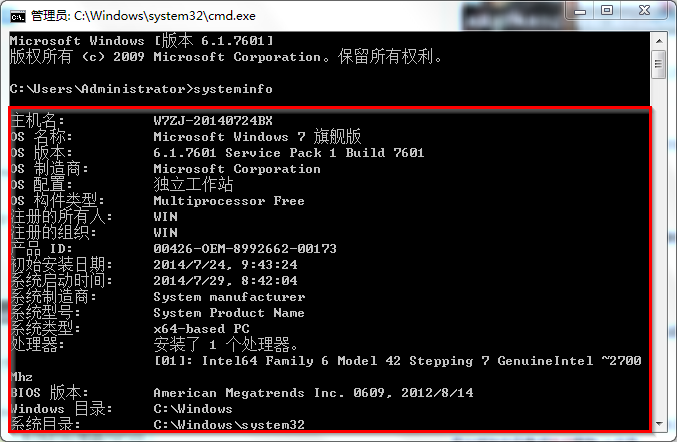
深度技术win7电脑配置图解详情(3)
方法二:
深度技术32位旗舰版win7系统DirectX诊断工具
1、同时按下键盘上的windows键和字母键R,
在出现的运行窗口中,
输入“dxdiag”→点击“确定”。
如图4所示:
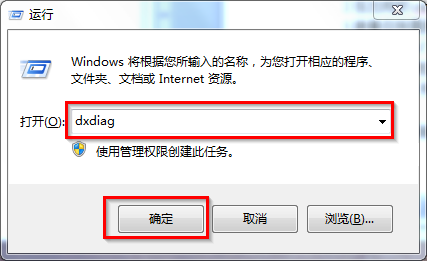
深度技术win7电脑配置图解详情(4)
2、接着会出现DirectX诊断工具窗口,
选择“否”即可。
如图5所示:

深度技术win7电脑配置图解详情(5)
3、在DirectX诊断工具的“系统”和“显示”栏目,
可以看到我们所要的深度技术旗舰版32位win7电脑配置情况,
如图6-7所示:
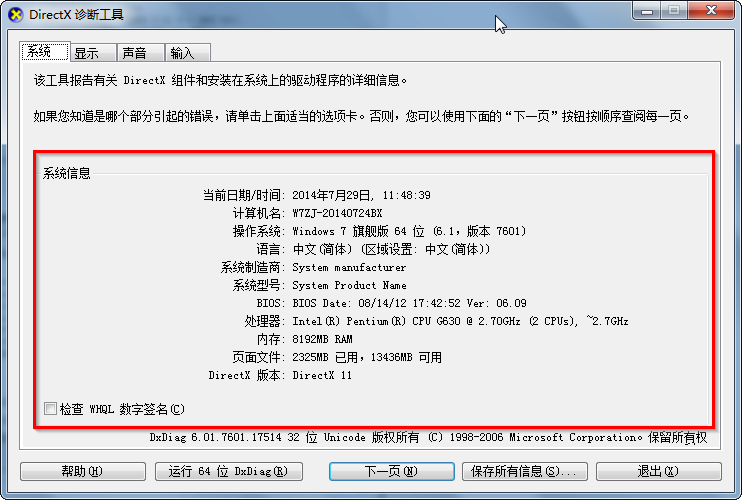
深度技术win7电脑配置图解详情(6)

深度技术win7电脑配置图解详情(7)
方法三:
深度技术windows732位旗舰版系统多界面组合查看深度技术32位win7电脑配置
1、选中桌面上的“计算机”→鼠标右键→属性,
查看电脑的CPU和内存,
如图8所示:
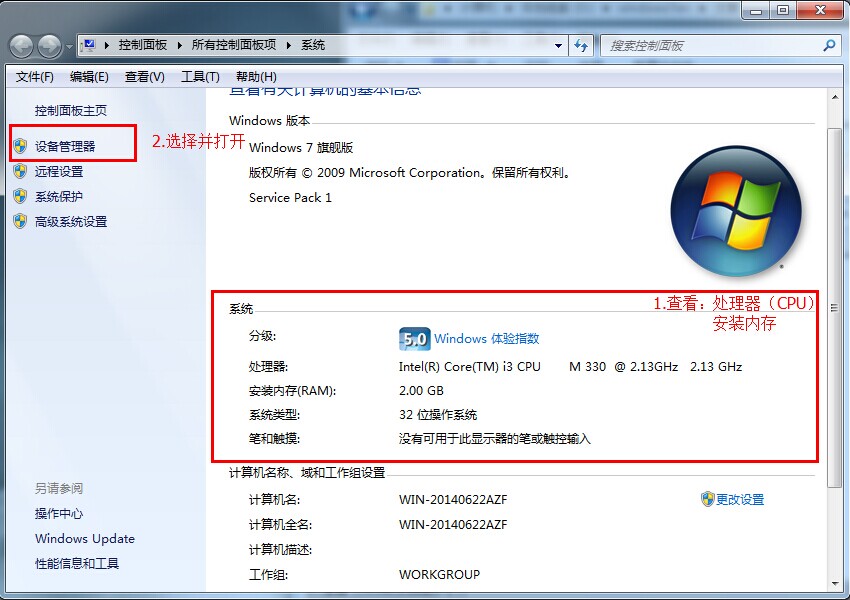
深度技术win7电脑配置图解详情(8)
2、查看完毕后,
选择左边的“设备管理器”,
3、选择设备管理器界面中的“处理器”和“显示适配器”,
看到更详细的CPU信息和显卡信息,
如图9所示:
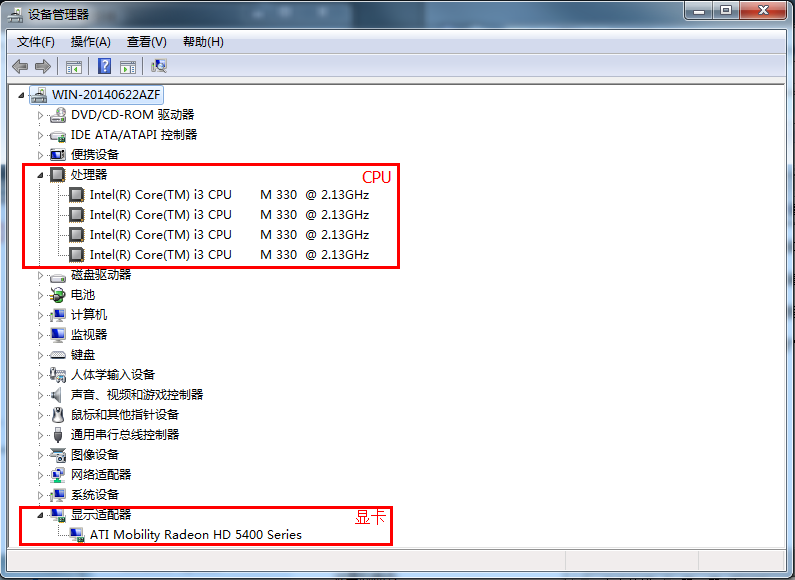
深度技术win7电脑配置图解详情(9)
4、选中计算机→鼠标右键→在右键菜单栏选择“管理”,
在计算机管理界面左侧树型图中,
选择“磁盘管理”,
在右边各个磁盘进行点选,
就可以查看各个磁盘容量大小及分配情况,
如图10所示:
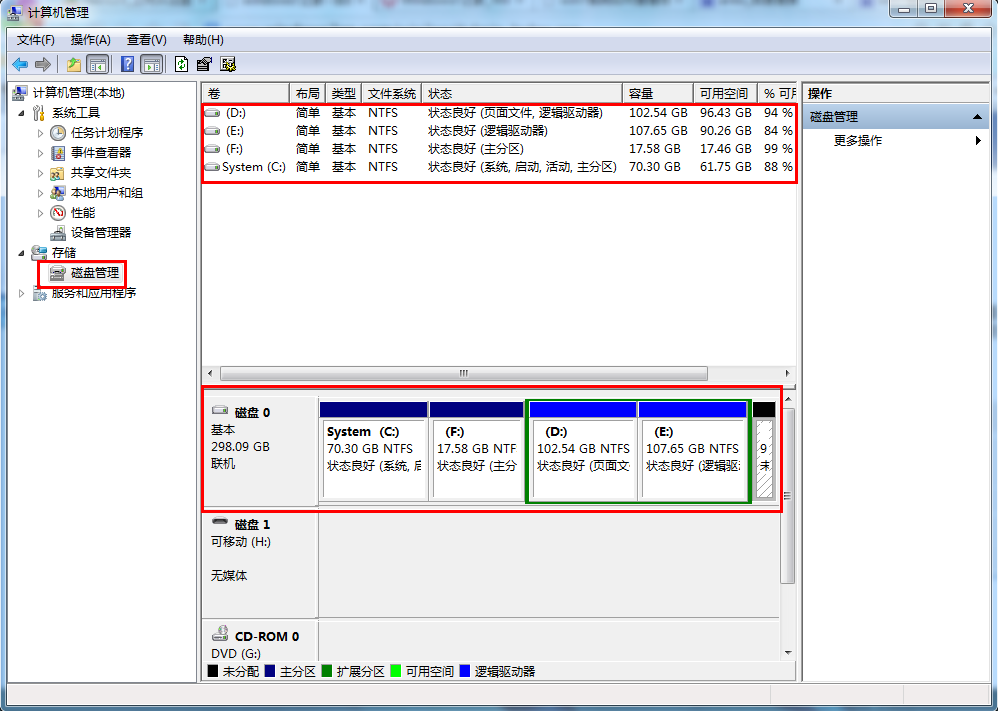
深度技术win7电脑配置图解详情(10)
















